wps页脚设置每页不同如何操作,一起来看看吧
工具/原料
华硕VivoBook15s
win 10
wps11.1
方法/步骤
1
点击页面布局
wps文档中,点击“页面布局”。
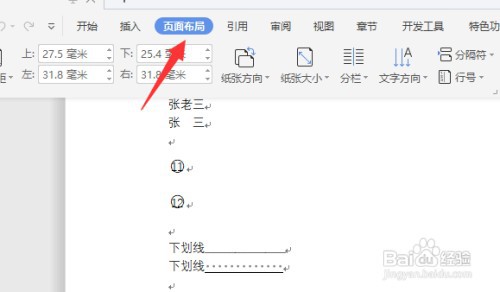
2
点击分隔符
点击“分隔符”选项。

3
点击下一页分节符
点击“下一页分节符”选项。每一页都按这样的步骤操作一遍,也就把每一页都设置为独立的一节了。

4
点击页眉页脚
点击“插入——页眉页脚”。
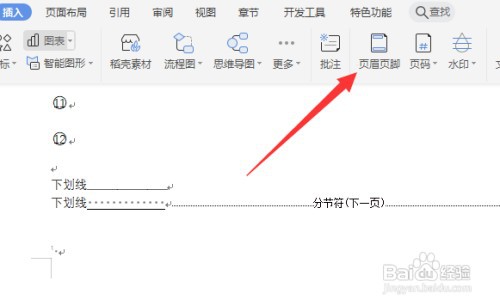
5
点击同前节
定位到页脚位置,点击“同前节”选项,就可以取消与上一节想要页脚的功能。
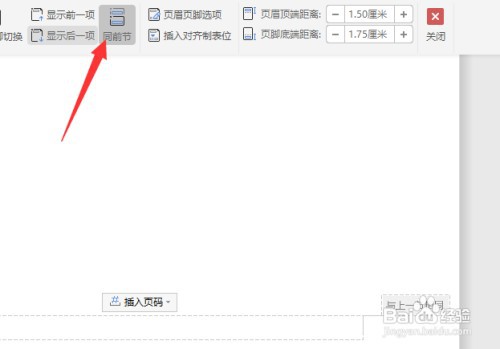
6
设置页脚内容
输入页脚内容就会不影响上一节了。每一页都可以单独设立不同的页脚内容。
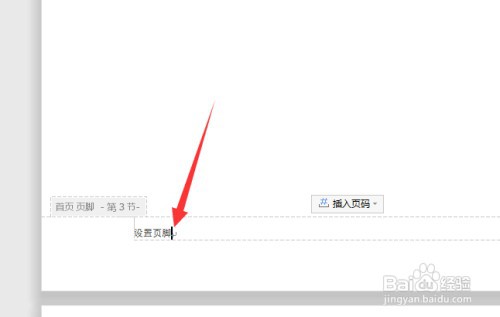 END
END温馨提示:经验内容仅供参考,如果您需解决具体问题(尤其法律、医学等领域),建议您详细咨询相关领域专业人士。免责声明:本文转载来之互联网,不代表本网站的观点和立场。如果你觉得好欢迎分享此网址给你的朋友。转载请注明出处:https://www.baikejingyan.net/afdc0U28CDAVXBVc.html

 微信扫一扫
微信扫一扫  支付宝扫一扫
支付宝扫一扫 
